Резервное копирование приложений, их данных, настроек на телефоне Android без рута
Разное / / February 11, 2022
Ранее я поделился многиерезервныйметоды для Android которые также помогут вам сделать резервную копию данных и настроек приложений. Однако, говоря об этих трюках, я всегда настаивал на том, что телефон Android, с которого вы хотите сделать резервную копию, должен быть укоренен, особенно когда дело дошло до резервного копирования определенных настроек приложений. Это то, что будет изменено в этой статье сегодня.

Мы увидим, как вы можете сделать резервную копию приложений Android вместе с соответствующими данными и настройками без рутирования вашего телефона. Те из вас, кто не использует рутированную ОС Android и ищет способы резервное копирование сохраненного игрового контента, этот инструмент может помочь вам в этом.
Я не уверен в этом, но думаю, что этот инструмент работает только для устройств Android с Ice Cream Sandwich и выше. Тем не менее, вы можете попробовать его на устройствах Ginger Bread и сообщить нам, сработало ли оно. Конечно, вам следует действовать с осторожностью и действовать только в том случае, если вы уверены, потому что мы не несем ответственности, если вы заблокируете свой телефон в процессе.
Примечание: Инструмент требуется Android SDK установить на свой компьютер, а если у вас его еще нет, вы можете обратитесь к этой статье (первые два шага), чтобы установить и настроить его.
Создание резервной копии
Шаг 1: Скачайте последнюю сборку на Ultimate Backup Tool с сайта разработчиков XDA и извлеките все содержимое в папку. Нет необходимости создавать папку по пути, по которому вы установили ADB. Инструмент автоматически обнаружит его на вашем компьютере, если он установлен.

Шаг 2: Включите отладку по USB на телефоне Android и подключите его к компьютеру с помощью кабеля для передачи данных. Вы можете найти возможность включить отладку по USB в Настройки Android —> Параметры разработчика. Отметьте опцию и закройте ее.
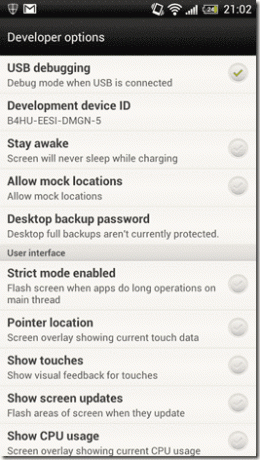
Шаг 3: Теперь запустите пакетный файл UBT (Ultimate Backup Tool) из папки, в которую вы распаковали инструмент. УТБ работает в режиме командной строки и если обнаружит и АДБ, и подключенное устройство, то загрузится после завершения первичных проверок. Если инструмент не загружается, возможны проблемы с драйверами ADB или режимом отладки USB, которые вам придется проверить.

Шаг 4: После того, как инструмент загрузится, первое, что вам нужно будет сделать, это настроить каталог резервного копирования. Каталог по умолчанию, который использует инструмент: C:\бэкап и лучше всего оставить все как есть. Сделав это, вы увидите множество вариантов резервного копирования, которые он предоставляет, и каждый из них будет иметь связанный с ним номер. Если вы хотите сделать резервную копию всех приложений вместе со связанными с ними данными, выберите вариант 4 и нажмите Enter.
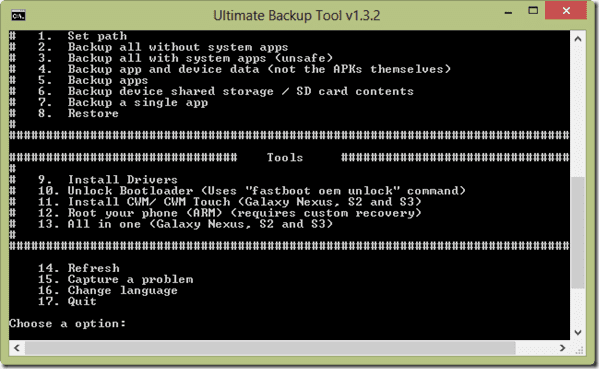
Шаг 5: Инструмент начнет процесс резервного копирования и предложит вам подтвердить то же самое на вашем телефоне. Вы можете указать необязательный пароль шифрования прежде чем делать резервную копию.
После того, как инструмент завершит процесс резервного копирования, вы получите диалоговое окно подтверждения, уведомляющее вас об этом. Процесс резервного копирования может занять значительное время в зависимости от количества приложений, установленных на вашем устройстве.
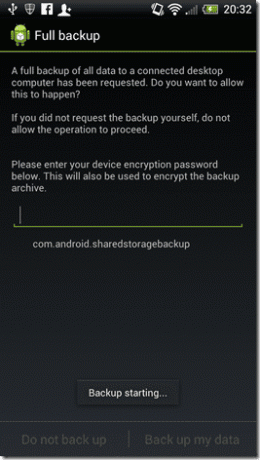
Вот как вы можете сделать резервную копию приложений. Давайте теперь посмотрим, как его восстановить.
Примечание: В настоящее время нет возможности сделать резервную копию только выбранных приложений. Это либо все или ничего.
Восстановление резервной копии
Если вы хотите восстановить приложения, подключите устройство к компьютеру с помощью кабеля для передачи данных и запустите пакетный файл Ultimate Backup Tool. На этот раз выберите вариант 8 соответствующий восстановлению. Как только вы начнете процесс восстановления, инструмент также предложит вам подтвердить его на вашем телефоне. Если вы зашифровали резервную копию, укажите пароль при восстановлении приложения.

Вот и все, все приложения вместе со связанными с ними данными и сохраненным содержимым в конечном итоге будут восстановлены на вашем телефоне.
Вывод
Я уверен, что пользователям Android без рута, которые всегда критиковали свой телефон, когда дело касалось резервного копирования, понравится этот трюк. Единственная проблема с текущей версией инструмента заключается в том, что он не предоставляет возможности выборочного резервного копирования и восстановления. Но кто знает, возможно, это исправят в будущих обновлениях.
Последнее обновление: 03 февраля 2022 г.
Вышеупомянутая статья может содержать партнерские ссылки, которые помогают поддерживать Guiding Tech. Однако это не влияет на нашу редакционную честность. Содержание остается беспристрастным и аутентичным.



